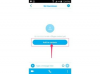फर्मवेयर आपके मैक पर हार्डवेयर को ठीक से चलाने के लिए निर्देश प्रदान करता है। निर्देश कई निम्न-स्तरीय कार्यों को नियंत्रित करते हैं जो बिजली, थर्मल और नींद प्रबंधन सुविधाओं को प्रभावित करते हैं। फ़र्मवेयर के अपडेट आपके कंप्यूटर में अतिरिक्त सुविधाएँ भी जोड़ सकते हैं और आपके हार्डवेयर की विश्वसनीयता में सुधार कर सकते हैं। ऐप्पल ऐप स्टोर के माध्यम से फर्मवेयर के अपडेट सहित नए सॉफ्टवेयर और अपडेट प्रदान करता है। यदि आप सुनिश्चित नहीं हैं कि आपके मैक का फर्मवेयर चालू है या नहीं, तो आप संस्करण संख्या की जांच कर सकते हैं। यदि यह पुराना हो गया है और मैक ऐप स्टोर अपडेट सेक्शन में अपडेट उपलब्ध नहीं है, तो आप वर्तमान संस्करण को मैन्युअल रूप से डाउनलोड और इंस्टॉल कर सकते हैं।
स्वचालित अपडेट
चरण 1
Apple मेनू पर क्लिक करें और ड्रॉप-डाउन मेनू से "सॉफ़्टवेयर अपडेट" चुनें। यह ऐप स्टोर लॉन्च करता है और स्वचालित रूप से आपको अपडेट अनुभाग में भेजता है। यदि आपको सूचना का अनुरोध करने वाला संकेत प्राप्त होता है, तो एक व्यवस्थापक उपयोगकर्ता नाम और पासवर्ड प्रदान करें।
दिन का वीडियो
चरण 2
अद्यतन अनुभाग में किसी भी OS X अद्यतन पैकेज के आगे "अधिक" बटन पर क्लिक करें और अद्यतन विवरण पढ़ें यह देखने के लिए कि क्या किसी OS X अद्यतन पैकेज में नवीनतम फर्मवेयर है।
चरण 3
फर्मवेयर अपडेट वाले किसी भी विकल्प के आगे "अपडेट" बटन का चयन करें। वैकल्पिक रूप से, सभी उपलब्ध सॉफ़्टवेयर को अपडेट करने के लिए "सभी अपडेट करें" बटन पर क्लिक करें। आपको अपना व्यवस्थापक उपयोगकर्ता नाम और पासवर्ड फिर से प्रदान करने की आवश्यकता हो सकती है।
मैनुअल अपडेट
चरण 1
ऐप्पल मेनू पर क्लिक करें और ड्रॉप-डाउन मेनू से "इस मैक के बारे में" चुनें।
चरण 2
"अधिक जानकारी" बटन पर क्लिक करें।
चरण 3
"सिस्टम रिपोर्ट" बटन का चयन करें।
चरण 4
साइडबार में "हार्डवेयर" विकल्प चुनें और "मॉडल पहचानकर्ता" और "बूट रोम संस्करण" अनुभाग में जानकारी नोट करें। बूट रॉम संस्करण की जानकारी ईएफआई फर्मवेयर संस्करण को संदर्भित करती है।
चरण 5
यह निर्धारित करने के लिए कि क्या आपको EFI फर्मवेयर के नए संस्करण की आवश्यकता है, Apple सहायता वेबसाइट (संसाधन में लिंक) पर उपलब्ध फ़र्मवेयर अपडेट तालिका देखें। यदि आपके बूट रोम संस्करण की संख्या आपके मैक के लिए वेबसाइट पर सूचीबद्ध संख्या से पहले है, तो फर्मवेयर डाउनलोड करने के लिए लिंक पर क्लिक करें।
चरण 6
इंस्टॉलेशन पैकेज को डाउनलोड करने के बाद डबल-क्लिक करें और अपने मैक के फर्मवेयर को अपडेट करने के लिए इंस्टॉलर में दिए गए संकेतों का पालन करें।
चरण 7
"शट डाउन" बटन पर क्लिक करें। कंप्यूटर बंद होने के बाद, पावर बटन को तब तक दबाए रखें जब तक कि पावर इंडिकेटर लाइट ब्लिंक न हो जाए। आपके द्वारा पावर बटन जारी करने के बाद, एक लंबी टोन ध्वनि और Apple लोगो एक प्रगति पट्टी के साथ प्रदर्शित होता है जो अद्यतन की प्रगति को दर्शाता है। कंप्यूटर पुनरारंभ होता है और आपको एक संदेश प्रदान करता है कि अद्यतन पूर्ण हो गया है।
चेतावनी
इस आलेख में दी गई जानकारी Mac OS X Mavericks पर लागू होती है। यह अन्य संस्करणों के साथ थोड़ा या महत्वपूर्ण रूप से भिन्न हो सकता है।